Vypněte na svém iPhone 5 veškerá mobilní data
Poslední aktualizace: 18. ledna 2017
Může být užitečné vědět, jak vypnout data na iPhonu 5, pokud se blížíte váš měsíční limit dat, a chcete se ujistit, že zůstanete pod tím, aby vám nebyly účtovány poplatky. A přestože je snadné se záměrně vyhnout použití aplikací, které spotřebovávají nejvíce dat, existuje mnoho úkolů aplikace na pozadí, které mohou vaše data používat, aniž by to věděly.
Již dříve jsme diskutovali o některých problémech, které může úžasný přístup k datům iPhone 5 způsobit, jako je nadměrné používání streamovaného videa na Netflixu, a vysvětlili jsme, jak zakázat používání celulárních dat v aplikaci Netflix. Ale i když může být Netflix jedním z největších vinníků, pokud jde o nadměrnou spotřebu dat, stále existuje řada dalších způsobů, jak používat mnoho dat. Takže pokud jste v cizí zemi a nechcete používat data, nebo pokud jste blízko svého měsíčního stropu dat a chcete zabránit tomu, abyste se dostali dál, jedním snadným způsobem, jak monitorovat, je vypnout používání všech mobilní data.
Jak vypnout data na iPhone v iOS 10
Kroky v této části vám ukáží, jak deaktivovat data na iPhone, který používá iOS 10. Tyto kroky by měly být podobné pro většinu modelů iPhone používajících iOS 7 nebo vyšší. Pokud používáte verzi iOS, kde tyto kroky nefungují, pokračujte až do další části, kde diskutujeme o vypnutí dat ve starší verzi iOS.
Krok 1: Otevřete nabídku Nastavení .

Krok 2: Vyberte možnost Mobilní .
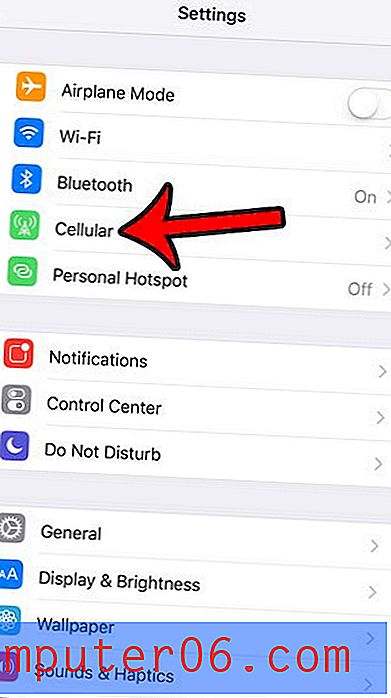
Krok 3: Klepnutím na tlačítko vpravo od Cellular Data jej vypnete.
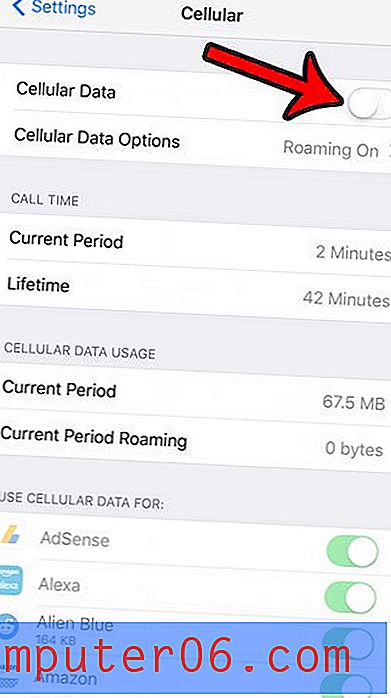
Zakázání využití celulárních dat v iPhone 5 (iOS 6)
Jednou z příjemných věcí při používání této funkce je to, že vám umožní vědět, kdy jste a nejste připojeni k síti WiFi. Vzhledem k snadnému používání zařízení iPhone 5 může být obtížné zapamatovat si všechna místa, pro která jste nakonfigurovali připojení k bezdrátové síti, takže byste mohli předpokládat, že jste v síti WiFi, když nejste. Pokud je toto nastavení povoleno, nebudete moci v telefonu vůbec používat žádná data, dokud nejste připojeni k síti Wi-Fi.
Krok 1: Klepnutím na ikonu Nastavení otevřete nabídku Nastavení iPhone .
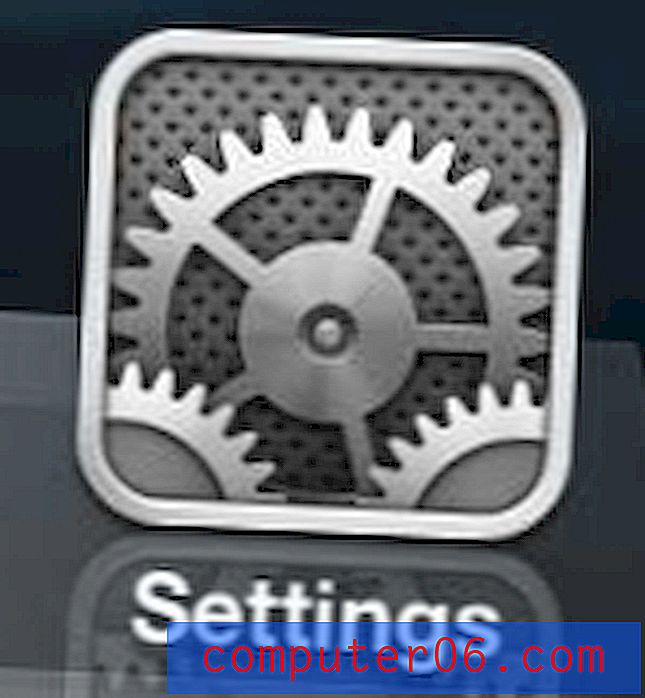
Otevřete nabídku Nastavení iPhone 5
Krok 2: Vyberte možnost Obecné .
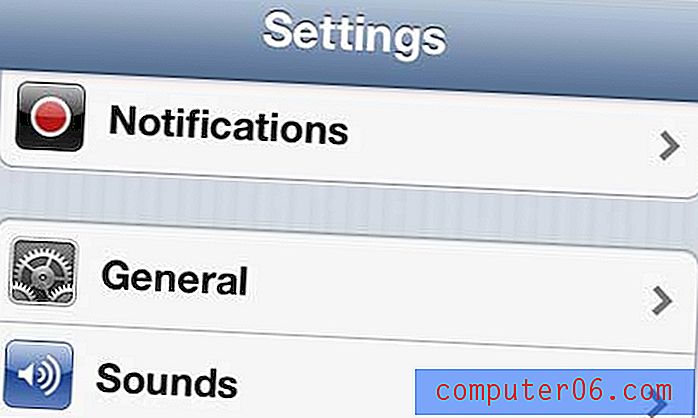
Otevřete Obecné menu
Krok 3: Klepněte na možnost Mobilní .
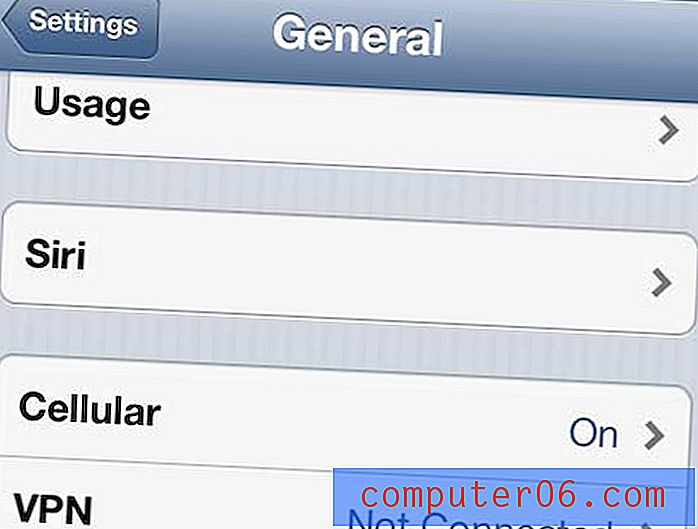
Otevřete Cellular Menu
Krok 4: Klepněte na tlačítko napravo od mobilních dat, aby bylo přepnuto na Vypnuto .
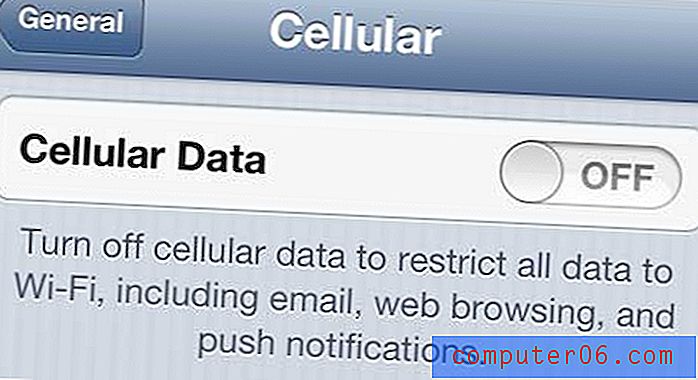
Vypněte možnost Mobilní data
Když nyní používáte aplikaci, která vyžaduje data, nebudou tato data stažena, když jste v celulární síti.
Pokud si nejste zcela jisti, že chcete vypnout všechna mobilní data, můžete vyzkoušet některé další možnosti. Přečtěte si naši příručku o způsobech, jak omezit využití dat v iPhone, pro některá další nastavení, která mohou pomoci minimalizovat využití dat.



